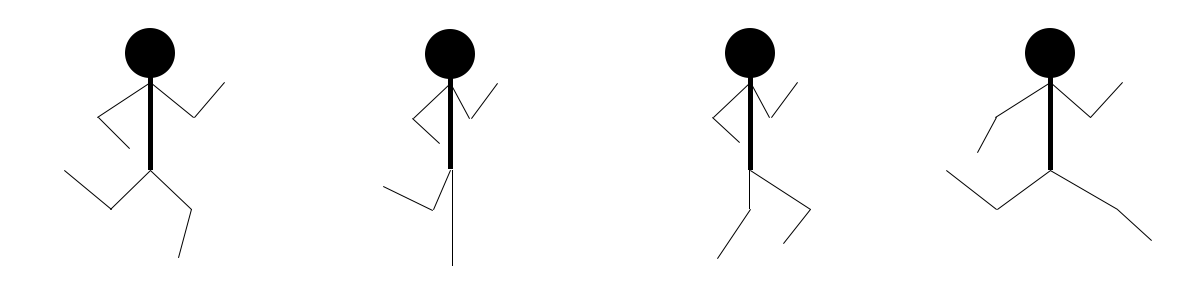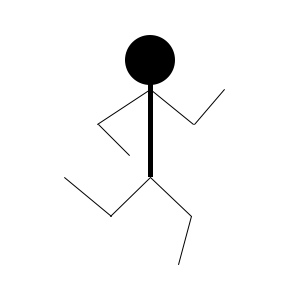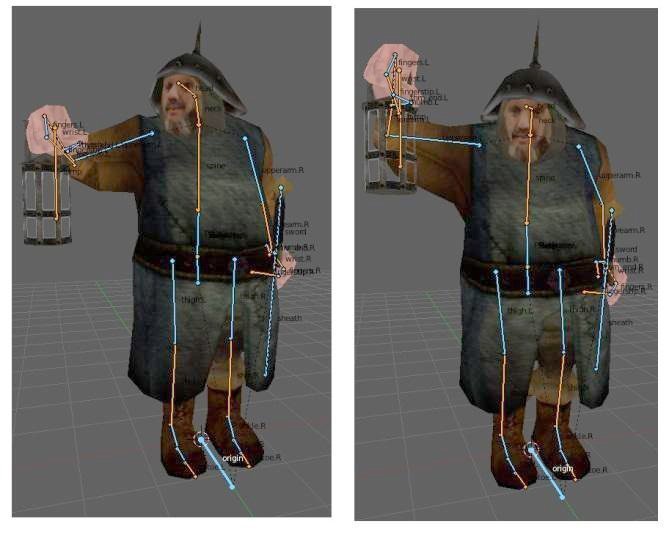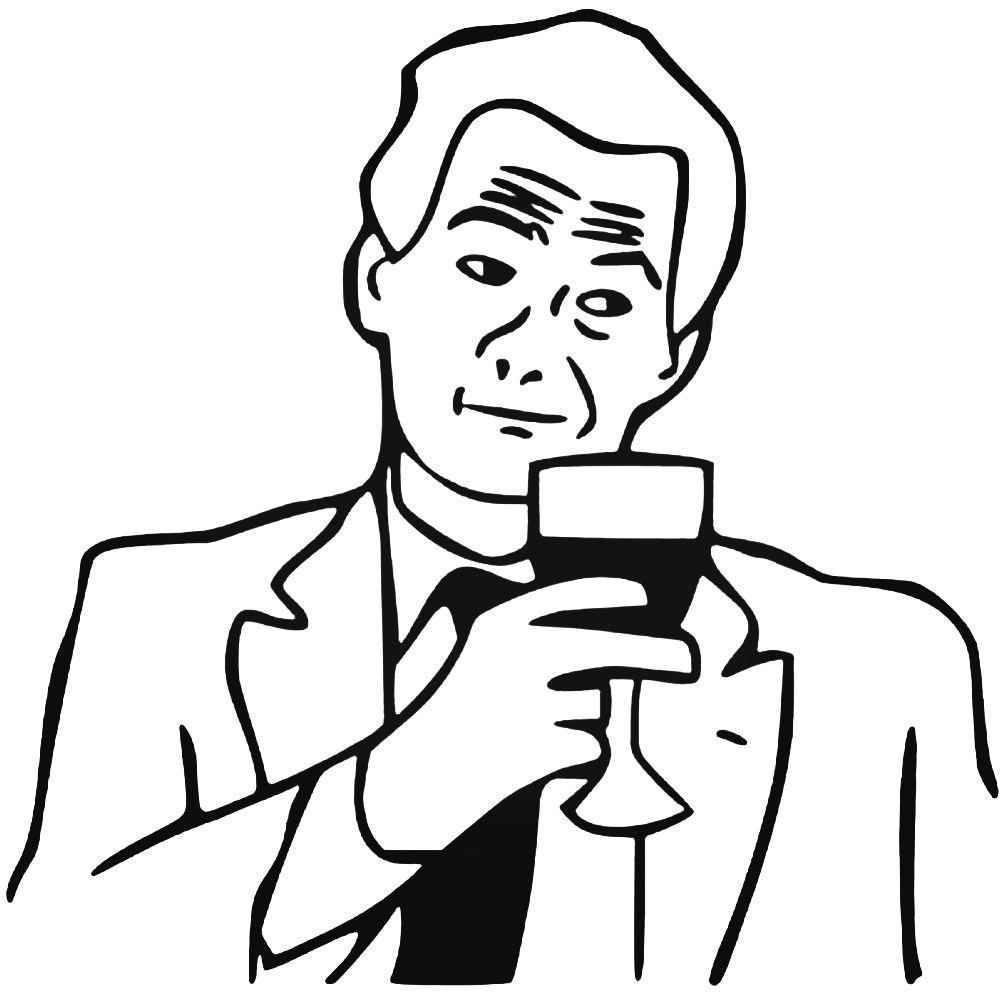Как сделать игру с помощью блокнота
Пишем программы (скрипты) в Блокноте Windows

Данных расширений (vbs, bat) файлы создаются во всеми известном Блокноте Windows (Notepad). Для большего удобства создания скриптов рекомендуется использовать усовершенствованный (скажем так) блокнот — Notepad++. Он удобен подсветкой синтаксиса большого количества языков программирования, если вам это мало о чем говорит, то скачайте и пишите в нем — ошибок сделаете меньше в коде, ну или будет их проще найти, чем в том же мало функциональном Блокноте Windows.
Для наглядности пример (слева — Блокнот Windows, справа — Notepad++):
Приступим
Если вы уже знакомы с VBS скриптами и батниками, то скорее всего нижеследующие примеры вам будут неинтересны, если же вы новичок, то для первоначального ознакомления — то, что нужно.
Научим компьютер здороваться
Set sapi=CreateObject(«sapi.spvoice») sapi.Speak «Hello!»
Читать еще: Как сделать пузырьковую диаграмму в excel
Один нюанс: если вы прописали в кавычках слова русскими буквами, а при запуске произносится непонятно что, то у вас просто не установлен русский голосовой движок. Подробная установка и настройка голосового движка выходит за рамки нашей статьи, поэтому более подробно ознакомьтесь здесь и вновь возвращайтесь сюда.
Теперь, сделаем следующее: пропишем данный скрипт в автозагрузку, а это означает то, что при запуске компьютера вам будет произнесено написанное в программе слово (слова), если как в примере, то будет говорить — «Hello» при каждом включении компьютера. Как это сделать?
Все просто, программу (скрипт) добавить в автозагрузку можно таким же образом, то есть через такой же VBS скрипт. Создаем файл в блокноте, копируем/вставляем (Ctrl+C/Ctrl+V) следующий код:
Dim vOrg, objArgs, root, key, WshShell root = «HKEY_CURRENT_USERSoftwareMicrosoftWindowsCurrentVersionRun» KeyHP = «Program» Set WshShell = WScript.CreateObject(«WScript.Shell») WshShell.RegWrite root+keyHP,»C:Privet.vbs /autorun»
Изменяем путь до скрипта «говорилки», вот эту строчку — C:Privet.vbs на свою. Прописываем где у вас лежит этот скрипт и как называется. Дальше сохраняем только что созданную мини программу в блокноте и запускаем. Все, теперь компьютер будет с вами здороваться пр каждом включении.
Открыть дисковод
- Открыть блокнот. Скопировать/Вставить следующий код:
Set a = CreateObject(«WMPlayer.OCX.7») Set b = a.CdromCollection Set c = b.Item(0) Set d = c.Eject
Есть более интересная модификация данного скрипта:
Set WMPlayer = CreateObject(«WMPlayer.OCX.7») do WMPlayer.CdRomCollection.Item(0).Eject() loop
В данном случае будет все время открываться-закрываться CD/DVD-привод, на ноутбуках в этом случае будет открываться после каждого его закрытия.
Внимание! Второй код (открытие-закрытие дисковода), некоторые антивирусы видят как вредоносную программу. Антивирус Касперского (в т.ч. и Kaspersky Free) его видит именно так и уничтожает сразу же. В первом же случае (просто открытие дисковода) для антивирусных программ не является вредоносным скриптом.
Чтобы прекратить автоматически открывать-закрывать дисковод необходимо:
Игра
Интересная находка из Сети — игра на VBS. Необходимо угадать число от 0 до 100. Скрипт автоматически при запуске задает (разгадывает) число, которое вам необходимо угадать и ввести в специальном окошке, при неправильном ответе даются подсказки, например меньше или больше.
Вы также можете изменять сообщения по своему, все что написано кириллицей без проблем редактируется. Не бойтесь сломать код. Поэкспериментируйте. В случае чего заново скопируйте рабочий код отсюда.
Ну и перед тем как переходить к батникам (.BAT) воспользуемся самым полезным VBS скриптом из всех перечисленных в этой статье.
Скрипт закрывающий wscript.exe
Set TaskKill = CreateObject(«WScript.Shell») n «TaskKill /f /im wscript.exe»
По сути он делает тоже самое, что чуть выше объяснялось в диспетчере задач, как например нельзя просто взять и закрыть надоедливый скрипт открывающий-закрывающий дисковод, а запустив данный скрипт все запущенные будут закрыты. Это как клин клином вышибают.
Немного познакомились с VBS скриптами и о том как их писать в блокноте, теперь рассмотрим несколько примеров использования BAT файлов (далее — батник).
Завершение работы /Перезагрузка компьютера
Совсем простой батник состоящий всего из одной строки.
Читать еще: Как сделать шкатулку для денег
Есть такой вариант кода:
Удаление обновлений
Данный батник пригодится в том случае, если вы уже обновились до Windows 10. В чем суть? В этом батнике перечислены команды по удалению нескольких обновлений, как видно из названия — обновления телеметрии, или как раз одна из шпионских штучек системы, мы однажды уже говорили как отключить функции слежки Windows 10, в данном же случае вы просто создаете батник, в содержимое копируете код ниже и запускаете, после чего будут удалены перечисленные обновления.
@echo echo echo Step 1: Delete Updates Telemetry wusa /uninstall /kb:3068708 /quiet /norestart wusa /uninstall /kb:3022345 /quiet /norestart wusa /uninstall /kb:3075249 /quiet /norestart wusa /uninstall /kb:3080149 /quiet /norestart
Таким образом можно удалить абсолютно любое обновление, даже назойливое KB971033 которое проверяет копию Windows 7 на подлинность.
В Интернете встречается много различных скриптов, якобы безвредных, но будьте осторожны, прежде чем пробовать непонятно какой скрипт, некоторые из них могут навредить, например — вносить изменения в реестр, а в случае каких ошибок система будет выдавать ошибки, в таком случае придется или восстанавливать реестр Windows или сделать восстановление системы.
Тёмная тема, язык и подготовка к работе
При открытии Twine выглядит примерно так. У вас, скорее всего, он будет светлым.
По умолчанию Twine включает светлую тему
Чтобы включить тёмную/светлую тему, надо кликнуть на иконке луны или солнца внизу справа.
Чтобы выбрать русификацию или адаптацию под другой язык, нажмите на кнопку Language и выбирайте. Есть украинский, китайский, испанский… всего 20 локализаций. Это влияет только на внешний вид самого редактора, текстовая игра будет на том языке, на котором вы будете набирать текст, что видно на скриншоте.
Внимание: каждая локализация хранит свои текстовые игры в отдельной папке, поэтому если вы начали писать проект под одним языком, а затем решили включить в Twine какой-то другой — не пугайтесь тому, что ваши игры исчезли. Это поведение характерно для последней версии (2.3.5), по которой написана статья. В будущем, возможно, это исправят.
Stories и Истории — исходники для разных локализаций Twine (не игр!) лежат в разных папках
Файлы проектов в Twine хранятся под Windows в директории «Документы» для текущего пользователя. У меня были разные эксперименты: одни я делал под английским интерфейсом, другие —под русским, поэтому первые сохранились в папке Stories, вторые — в «Истории». И, да, китайский интерфейс создаёт на вашем компьютере папку с иероглифами. Это не проблема, просто забавно.
Мне кажется, это всё, что надо знать по подготовке. Включите тёмную или светлую тему, выберите язык и начинайте эксперимент.
Видео
Как добавить переход к другой локации
Чтобы добавить переход, действие или выбор в диалоге, введите двойные квадратные скобки, а внутри напишите название параграфа, к которому надо перейти. Вот так
[[Облизать муравьиную тропу]]
Как только вы это сделаете, Twine тут же создаст второй параграф с этим именем. А если такой параграф уже есть, просто соединит их переходами.
Если вы послушались моего совета и начали писать параграфы с компактными именами, да ещё с цифрами и сокращениями, то для того, чтобы выбор содержал человеческий текст, надо писать по шаблону
[[Текст выбора|название параграфа, куда идти]]
[[Облизать муравьиную тропу|ants]]
Жмите на крестик в верхнем углу и закрывайте параграф. Теперь в редакторе лежит несколько узлов будущей игры. Их можно перетаскивать как угодно.
Чтобы удалить неудачный или лишний параграф, используйте клавишу Delete или иконку с корзиной из всплывающего меню, которое появляется при наведении мышки на параграф.
В принципе, это всё, что нужно знать для старта. Пишите локации, придумывайте варианты, создавайте смешные переходы и радуйте друзей. А чтобы их порадовать и заодно посмотреть игру в действии, можно запустить игру в браузере или экспортировать её вообще как отдельную HTML-страницу.
Настраиваем внешний вид
За внешний вид на странице у нас отвечает раздел
Как программировать игры: языки, движки и все, что нужно знать начинающему разработчику
Сперва это кажется дико сложным, но чем глубже погружаешься, тем лучше получается. Рассказываем, как начать делать игры,
Главное — в самом начале узнать, что нас ждёт, чтобы потом не свернуть на полпути, пройти все этапы и выпустить релиз. Подробно всем тонкостям, навыкам и хитростям мы обучаем на курсе «Профессия разработчик игр на Unity». Здесь же рассмотрим первые шаги, которые ждут разработчика.
С чего начать разработку игры
Рассчитываем, что вы уже придумали, какой будет игра, разработали концепт и уже ищете способы разработки. Настало время реализовать свои задумки. Есть несколько вариантов, как это сделать.
Все три способа подразумевают какое-никакое программирование, так что знать хотя бы основы вам точно придётся.
Пишет о программировании, в свободное время создает игры. Мечтает открыть свою студию и выпускать ламповые RPG.
Языки программирования
Подойдут любые, от Python и C до Pascal и Java. От выбора зависит то, сколько времени уйдёт на игру и для какой платформы будет релиз. Также язык влияет на производительность.
На C++, например, пишут для любой платформы, а вот PHP или JavaScript лучше подходят для браузерных игр. Если же вы используете один из движков, то лучше вдобавок изучать C# — на нём прописывают скрипты. Главное — не недооценивать языки. Движок Unity дружит и с JavaScript, а MineCraft был написан на Java.
Движки для создания игр
Среди современных выделим:
Crysis, Far Cry, Sniper II: Ghost Warrior.
Gears of War 4, Dead Pool, Mortal Kombat X, Tekken 7
Outlast, Assassin’s Creed: Identity, Temple Run, Deus Ex: The Fall.
Большой популярностью пользуется Unity, он рассчитан как на 2D-, так и на 3D-игры. Он подходит под разные платформы и языки. На нём создается большинство мобильных и инди-игр. Он бесплатный, но если вы зарабатываете на своих играх больше 100 тысяч долларов в год, то придётся делиться ими с разработчиками Unity.
Как строится игровой код
Допустим, вы выбрали язык и движок, составили план. Что дальше? Продумайте всё от и до. В зависимости от выбранного вами пути (чистый язык или использование движка) будет отличаться и то, что вас ждёт на разных этапах разработки.
Если делаете всё своими силами, то на ваши плечи ляжет работа над физикой, механикой, графикой, искусственным интеллектом и балансом. Если выбрали движок — можно вздохнуть спокойно.
Физика
Физика — это то, как мир игры реагирует на действия игрока или объектов внутри мира. Вот какие могут быть физические действия:
Если пишете сами, то для обычного прыжка придется:
Не говоря уже о том, что нужно работать над анимацией всего этого.
В движках уже прописана физика, и нужно лишь подогнать её под свои нужды. Для примера:
И для этого не придётся писать код вообще — всё уже предусмотрено.
Механика
Игровая механика — это то, какими способами игрок взаимодействует с миром. Совокупность игровых механик составляет игровой процесс. Например, вы уже реализовали возможность ходьбы и прыжков. Эта игра, скорее, платформер.
А если добавите механику получения опыта, повышения уровней, прокачки навыков, — игра станет походить на RPG. Механика — такая же важная составляющая игры, как и сюжет или графика.
Ещё один пример: вы написали сценарий к игре, в которой нужно сбежать из тюрьмы. Даже если игра будет самой линейной в мире, игровая механика может всё изменить:
Будучи программистом, придётся уделять много времени механике.
Графика
Раньше графика создавалась с помощью программного кода, потом придумали текстуры и спрайты, а для 3D-игр используются модели. Подготовив все текстуры и модели, нужно добавить их в игру.
В движке достаточно просто загрузить нужные файлы и прикрепить их к нужным моделям. Иначе — прописывать всё вручную, в том числе и анимацию.
Для анимации 2D-объектов создаётся текстура по типу той, что на изображении выше. Она разбивается на равные части, которые сменяют друг друга. То есть игрок сначала видит первый кадр, который потом сменяется на второй, а затем на третий — это создает иллюзию движения.
Если брать 3D-модель, то используется скелетная анимация — модель как бы нанизывается на специальный каркас (скелет) с подвижными частями. Движение этих частей прописывается в коде.
На скриншоте видно, как персонаж сгибает руку в местах с точками (вершинами). Таких точек может быть очень много, если требуется сложная анимация — жесты, мимика и так далее.
Создаётся анимация так: прописываются точки координат или захватываются движения реального актера.
Первый способ сложный, но дешёвый, потому что от программиста требуется только прописать движения — сдвинуть точку A1 на координаты (50,240).
Второй проще, потому что достаточно одеть актеров в специальные костюмы с маячками, отснять это и перенести в игру. Но тут, конечно, придётся оплатить костюмы, павильон, работу операторов, постановщиков и актёров.
Баланс
Чтобы играть было интересно, нужен баланс. Это значит, что у каждого противника должны быть сильные и слабые стороны. Так геймплей не превратится в убийство одуванчиков или десятичасовые перестрелки с боссом.
Искусственный интеллект
Если геймплей предусматривает взаимодействие с NPC, то им нужно прописать модели поведения: реакцию на действия игрока, агрессивность, возможность вести диалоги или торговать.
Работа с ИИ — одна из самых сложных, потому что стоит учитывать множество ситуаций, для которых задумана реакция. Например, когда вы пытаетесь пройти в дверь, ваш компаньон обязательно должен преградить вам путь, чтобы жизнь малиной не казалась.
На какие платформы ориентироваться
Разобравшись с тем, как всё будет устроено в игре, можно приступать к разработке. Но чтобы проект был коммерчески успешен, выбирайте популярные платформы. Всего можно выделить четыре:
У каждой из этих платформ своя аудитория с вполне конкретными предпочтениями. На мобильных устройствах предпочитают головоломки (2048, 94%, Cut the Rope), аркады (Subway Surf, Temple Run, Angry Birds) и казуалы (Talking Cat Tom, Kitty Kate Baby Care, Hair Stylist Fashion Salon).
На компьютерах играют в MMORPG (Lineage II, World of Warcraft, Skyrim) или шутеры (Battlefield, Call of Duty, Counter-Strike).
Приставки подходят для гонок (Need for Speed, Blur, Burnout Paradise), приключенческих игр (Assassin’s Creed, Portal, The Walking Dead) и так далее.
В браузерах собирают пазлы и строят фермы.
Конечно, можно сделать и головоломку для PS4, и гонку для браузера — никто никого не ограничивает.
Заключение
Будьте готовы к тому, что ваша первая игра не станет шедевром. Но не расстраивайтесь, потому что такие проекты отлично подходят для обучения.
Подтяните свои навыки в программировании, чтобы научиться создавать игры, изучите современный язык, который часто используется разработчиками, и выпустите свой первый проект. А наш курс поможет вам в этом.
Как сделать игру с помощью блокнота
Пишем программы (скрипты) в Блокноте Windows

Данных расширений (vbs, bat) файлы создаются во всеми известном Блокноте Windows (Notepad). Для большего удобства создания скриптов рекомендуется использовать усовершенствованный (скажем так) блокнот — Notepad++. Он удобен подсветкой синтаксиса большого количества языков программирования, если вам это мало о чем говорит, то скачайте и пишите в нем — ошибок сделаете меньше в коде, ну или будет их проще найти, чем в том же мало функциональном Блокноте Windows.
Для наглядности пример (слева — Блокнот Windows, справа — Notepad++):
Приступим
Если вы уже знакомы с VBS скриптами и батниками, то скорее всего нижеследующие примеры вам будут неинтересны, если же вы новичок, то для первоначального ознакомления — то, что нужно.
Научим компьютер здороваться
Set sapi=CreateObject(«sapi.spvoice») sapi.Speak «Hello!»
Читать еще: Как сделать пузырьковую диаграмму в excel
Один нюанс: если вы прописали в кавычках слова русскими буквами, а при запуске произносится непонятно что, то у вас просто не установлен русский голосовой движок. Подробная установка и настройка голосового движка выходит за рамки нашей статьи, поэтому более подробно ознакомьтесь здесь и вновь возвращайтесь сюда.
Теперь, сделаем следующее: пропишем данный скрипт в автозагрузку, а это означает то, что при запуске компьютера вам будет произнесено написанное в программе слово (слова), если как в примере, то будет говорить — «Hello» при каждом включении компьютера. Как это сделать?
Все просто, программу (скрипт) добавить в автозагрузку можно таким же образом, то есть через такой же VBS скрипт. Создаем файл в блокноте, копируем/вставляем (Ctrl+C/Ctrl+V) следующий код:
Dim vOrg, objArgs, root, key, WshShell root = «HKEY_CURRENT_USERSoftwareMicrosoftWindowsCurrentVersionRun» KeyHP = «Program» Set WshShell = WScript.CreateObject(«WScript.Shell») WshShell.RegWrite root+keyHP,»C:Privet.vbs /autorun»
Изменяем путь до скрипта «говорилки», вот эту строчку — C:Privet.vbs на свою. Прописываем где у вас лежит этот скрипт и как называется. Дальше сохраняем только что созданную мини программу в блокноте и запускаем. Все, теперь компьютер будет с вами здороваться пр каждом включении.
Открыть дисковод
- Открыть блокнот. Скопировать/Вставить следующий код:
Set a = CreateObject(«WMPlayer.OCX.7») Set b = a.CdromCollection Set c = b.Item(0) Set d = c.Eject
Есть более интересная модификация данного скрипта:
Set WMPlayer = CreateObject(«WMPlayer.OCX.7») do WMPlayer.CdRomCollection.Item(0).Eject() loop
В данном случае будет все время открываться-закрываться CD/DVD-привод, на ноутбуках в этом случае будет открываться после каждого его закрытия.
Внимание! Второй код (открытие-закрытие дисковода), некоторые антивирусы видят как вредоносную программу. Антивирус Касперского (в т.ч. и Kaspersky Free) его видит именно так и уничтожает сразу же. В первом же случае (просто открытие дисковода) для антивирусных программ не является вредоносным скриптом.
Чтобы прекратить автоматически открывать-закрывать дисковод необходимо:
Игра
Интересная находка из Сети — игра на VBS. Необходимо угадать число от 0 до 100. Скрипт автоматически при запуске задает (разгадывает) число, которое вам необходимо угадать и ввести в специальном окошке, при неправильном ответе даются подсказки, например меньше или больше.
Вы также можете изменять сообщения по своему, все что написано кириллицей без проблем редактируется. Не бойтесь сломать код. Поэкспериментируйте. В случае чего заново скопируйте рабочий код отсюда.
Ну и перед тем как переходить к батникам (.BAT) воспользуемся самым полезным VBS скриптом из всех перечисленных в этой статье.
Скрипт закрывающий wscript.exe
Set TaskKill = CreateObject(«WScript.Shell») n «TaskKill /f /im wscript.exe»
По сути он делает тоже самое, что чуть выше объяснялось в диспетчере задач, как например нельзя просто взять и закрыть надоедливый скрипт открывающий-закрывающий дисковод, а запустив данный скрипт все запущенные будут закрыты. Это как клин клином вышибают.
Немного познакомились с VBS скриптами и о том как их писать в блокноте, теперь рассмотрим несколько примеров использования BAT файлов (далее — батник).
Завершение работы /Перезагрузка компьютера
Совсем простой батник состоящий всего из одной строки.
Читать еще: Как сделать шкатулку для денег
Есть такой вариант кода:
Удаление обновлений
Данный батник пригодится в том случае, если вы уже обновились до Windows 10. В чем суть? В этом батнике перечислены команды по удалению нескольких обновлений, как видно из названия — обновления телеметрии, или как раз одна из шпионских штучек системы, мы однажды уже говорили как отключить функции слежки Windows 10, в данном же случае вы просто создаете батник, в содержимое копируете код ниже и запускаете, после чего будут удалены перечисленные обновления.
@echo echo echo Step 1: Delete Updates Telemetry wusa /uninstall /kb:3068708 /quiet /norestart wusa /uninstall /kb:3022345 /quiet /norestart wusa /uninstall /kb:3075249 /quiet /norestart wusa /uninstall /kb:3080149 /quiet /norestart
Таким образом можно удалить абсолютно любое обновление, даже назойливое KB971033 которое проверяет копию Windows 7 на подлинность.
В Интернете встречается много различных скриптов, якобы безвредных, но будьте осторожны, прежде чем пробовать непонятно какой скрипт, некоторые из них могут навредить, например — вносить изменения в реестр, а в случае каких ошибок система будет выдавать ошибки, в таком случае придется или восстанавливать реестр Windows или сделать восстановление системы.
Тёмная тема, язык и подготовка к работе
При открытии Twine выглядит примерно так. У вас, скорее всего, он будет светлым.
По умолчанию Twine включает светлую тему
Чтобы включить тёмную/светлую тему, надо кликнуть на иконке луны или солнца внизу справа.
Чтобы выбрать русификацию или адаптацию под другой язык, нажмите на кнопку Language и выбирайте. Есть украинский, китайский, испанский… всего 20 локализаций. Это влияет только на внешний вид самого редактора, текстовая игра будет на том языке, на котором вы будете набирать текст, что видно на скриншоте.
Внимание: каждая локализация хранит свои текстовые игры в отдельной папке, поэтому если вы начали писать проект под одним языком, а затем решили включить в Twine какой-то другой — не пугайтесь тому, что ваши игры исчезли. Это поведение характерно для последней версии (2.3.5), по которой написана статья. В будущем, возможно, это исправят.
Stories и Истории — исходники для разных локализаций Twine (не игр!) лежат в разных папках
Файлы проектов в Twine хранятся под Windows в директории «Документы» для текущего пользователя. У меня были разные эксперименты: одни я делал под английским интерфейсом, другие —под русским, поэтому первые сохранились в папке Stories, вторые — в «Истории». И, да, китайский интерфейс создаёт на вашем компьютере папку с иероглифами. Это не проблема, просто забавно.
Мне кажется, это всё, что надо знать по подготовке. Включите тёмную или светлую тему, выберите язык и начинайте эксперимент.
Видео
Как добавить переход к другой локации
Чтобы добавить переход, действие или выбор в диалоге, введите двойные квадратные скобки, а внутри напишите название параграфа, к которому надо перейти. Вот так
[[Облизать муравьиную тропу]]
Как только вы это сделаете, Twine тут же создаст второй параграф с этим именем. А если такой параграф уже есть, просто соединит их переходами.
Если вы послушались моего совета и начали писать параграфы с компактными именами, да ещё с цифрами и сокращениями, то для того, чтобы выбор содержал человеческий текст, надо писать по шаблону
[[Текст выбора|название параграфа, куда идти]]
[[Облизать муравьиную тропу|ants]]
Жмите на крестик в верхнем углу и закрывайте параграф. Теперь в редакторе лежит несколько узлов будущей игры. Их можно перетаскивать как угодно.
Чтобы удалить неудачный или лишний параграф, используйте клавишу Delete или иконку с корзиной из всплывающего меню, которое появляется при наведении мышки на параграф.
В принципе, это всё, что нужно знать для старта. Пишите локации, придумывайте варианты, создавайте смешные переходы и радуйте друзей. А чтобы их порадовать и заодно посмотреть игру в действии, можно запустить игру в браузере или экспортировать её вообще как отдельную HTML-страницу.
Настраиваем внешний вид
За внешний вид на странице у нас отвечает раздел